
Windows 8 또는 Windows 10을 방금 설치 한 경우랩톱과 화면이 원하는 밝기 수준으로 유지되지 않습니다. 아마도 적응 형 밝기 기능이 시스템에서 제대로 작동하지 않기 때문일 수 있습니다. 비활성화하는 방법은 다음과 같습니다.
당연히이 기능을 실제로 사용하는 것이 가장 좋으므로 드라이버를 업데이트해야합니다. 여전히 사용 중지하려면 다음 방법을 사용하십시오.
Windows 8 또는 Windows 10에서 밝기 조정
Windows 8 노트북의 밝기를 변경하는 방법은 다음과 같습니다. Win + I 바로 가기 키 조합 (자본 i)을 누르면 밝기 제어가 표시됩니다.

Windows 10 인 경우 트레이에서 알림 아이콘을 클릭하여 패널을 슬라이드하면 약간 다르게 보일 수 있지만 밝기를 제어해야합니다.
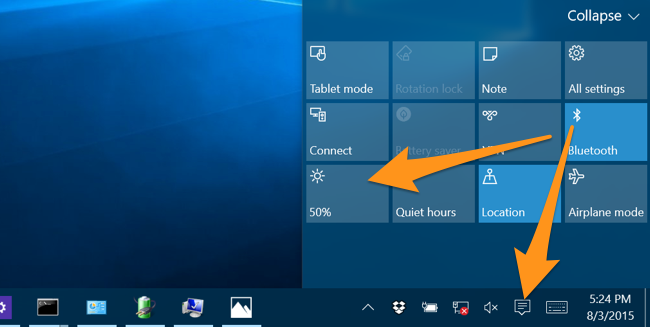
MacBook Air에서이 설정은 계속 위아래로 흐르고있었습니다.
Windows 8 또는 10에서 적응 형 밝기 비활성화
Windows 키를 누른 다음 검색에“전원 옵션”을 입력하면 전원 옵션 패널이 나타납니다.
여기에서 선택한 계획에서 "계획 설정 변경"링크를 클릭하십시오.
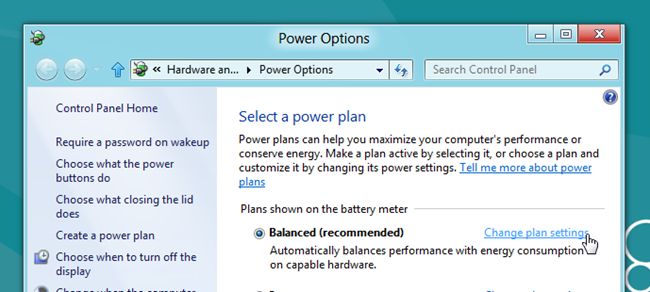
그런 다음 "고급 전원 설정 변경"링크를 클릭하십시오.

이제 Display –> Enable adaptive brightness를 찾아 아래로 설정을 Off로 변경하십시오.

이 설정을 변경하면 Boot Camp를 통해 Windows를 실행하는 MacBook Air의 밝기 문제가 해결되었습니다.








